10. Live uitzenden - Begin uw eigen internetradio
Met live uitzending in Mixxx kun je je mix via het internet naar luisteraars over de hele wereld streamen.
Zie ook
Het microfoons hoofdstuk bevat gedetailleerde instructies voor het opnemen van input van microfoons in uw uitgezonden mixen.
10.1. Streaming-servers
- Remote streaming-server
Mixxx staat u toe om uw audio stream rechtstreeks naar de streaming servers van Shoutcast en Icecast te sturen. Afhankelijk van het aantal luisteraars vereist streaming audio en aanzienlijke bandbreedte. Streaming servers voorzien de nodige bandbreedte en zenden uw stream door naar uw luisteraars.
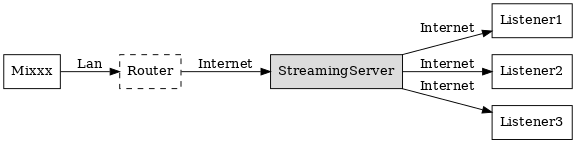
Mixxx als client-side streaming bron die uitzendt naar een externe streamingserver
- Lokale streaming server
Voor ervaren gebruikers kan het interessant zijn om een eigen lokale streamingserver op te zetten. Dit verandert je eigen computer in een radiostation en luisteraars maken rechtstreeks verbinding met je server. Mixxx als streaming bron hoeft niet op dezelfde computer te draaien als je streamingserver. Professionele stations draaien de streaming bron echter vaak op dezelfde computer als de streaming server om redenen van stabiliteit en betrouwbaarheid. Houd in gedachten dat als je audio wilt streamen naar een aanzienlijk aantal luisteraars, je voldoende bandbreedte nodig hebt. Lees de Shoutcast documentatie of Icecast documentatie voor server setup instructies.
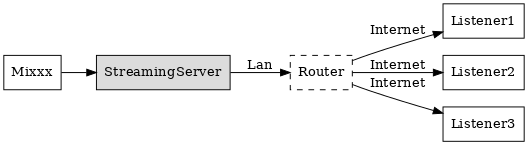
Mixxx als client-side streaming bron die uitzendt naar een lokale streamingserver
10.2. Mixxx configureren
Begin met Mixxx te voorzien van alle informatie die nodig is om een verbinding met de streamingserver tot stand te brengen:
Open .
Vul de instellingen in volgens de beschrijvingen in de voorkeuren-live-uitzenden
Klik OK
Ga naar :menuselection: Opties –> Live Uitzending Inschakelen of gebruik de Applicatie snelkoppelingen om het uitzenden te starten.

Mixxx-voorkeuren - Live-uitzendingen instellen
Server Verbinding
Type: Selecteer het type streamingserver waarmee u verbinding wilt maken. Shoutcast 1, Icecast 1, en Icecast 2 servers worden ondersteund.
Mixxx werkt met Shoutcast 2 door gebruik te maken van het Shoutcast 1 protocol indien u een stream naam invult in . Wanneer u geen stream naam opgeeft zal Shoutcast 2 de verbinding afwijzen (terwijl Shoutcast 1 dit zou geaccepteerd hebben).
Host: U kan de host invullen door middel van een host naam of door middel van een IP addres.
Login: Zoals aangeleverd door diegene die voorziet in de streaming server. Zonder dit zal u geen succesvolle verbinding kunnen maken met de server. De standaard login voor Icecast is
sourceterwijl de standaard login voor Shoutcastadminis.Mount: Een mount punt is een unieke naam die een specifieke stream identificeerd. Voor Shoutcast is het niet noodzakelijk om een mount point te specifiëren. De instelling mag echter niet leeg zijn wanneer u Icecast gebruikt. Probeer de standaard
/mountof/live. Indien u geen specifiek mount punt werd aangeleverd kan u er meestal zelf één verzinnen. Het beginst steeds met een/(slash) gevolgd door een tekst die geen speciale karakters bevat.Port: Zoals aangeleverd wordt door de beheerder van de streaming server, de meeste servers gebruiken de standaard poort 8000.
Password: Zoals aangeleverd ordt door de beheerder van de streaming server tenzij u uw eigen radio server heeftt. Dit is noodzakelijk on een verbinding tot stand te brengen met de server alvorens de uitzending kan gestart worden.
Waarschuwing
Geef geen URL in als host! http://voorbeeld.com:8000 werkt nietGebruikt voorbeeld.com in het Host veld en 8000 in het Poort in de plaats.
Stream instellingen
Public stream: Indien geactiveerd zal deze optie er voor zorgen dat uw radio station tot de Shoutcast/Icecast station-overzicht wordt toegevoegd.
Activeer UTF-8 metadata: Indien geactiveerd, zorgt deze optie ervoor dat mogelijke fouten met accenten en tekens in vreemde talen in de metadata gecorrigeerd worden, op voorwaarde dat de beheerder van de streaming server de server zó geconfigureerd heeft om UTF-8 metadata te ondersteunen.
Ogg Vorbis metadata dynamisch updaten: Door enkele gebreken in sommide streaming clients, kan het dynamisch updaten van de Ogg Vorbis metadata er voor zorgen dat de luisteraar fouten en verbroken verbindingen ervaart. Vink dit vakje aan om de metadata hoe dan ook te updaten. Sommige spelers die luisteraars kunnen gebruiken hebben problemen die ervoor kunnen zorgen dat luisteraars audiofouten ervaren of dat de verbinding soms verbroken wordt wanneer de Ogg Vorbis metadata dynamisch wordt upgedated. Indien dit geen probleem is, kan u deze checkbox aanvinken.
Stream naam: Zo, wat is de naam van uw programma?
Website: De website waarvan u zou willen dat uw luisteraars deze bezoeken..
Beschrijving: Geef uw DJ naam in samen met een korte beschrijving..
Genre: Geef een lijst op van de genres die u hoofdzakelijk speelt. Dit zorgt voor extra zoekresultaten in stream station-overzichten. Genre mag niet leeg zijn.
Encoding
Bitrate: In het algemeen wordt een bitrate van 128 of 160 kbps geselecteerd en voorziet dit voldoende kwaliteit voor uw luisteraars. Hogere bitrates zullen een groter deel van uw internet-bandbreedte verbruiken om de stream te verzenden en bij uw luisteraars om de stream te ontvangen. .
Formaat: Mixxx ondersteunt streaming naar Icecast servers ofwel in het MP3 ofwel in het Ogg Vorbis formaat, streaming naar Shoutcast kan enkel in het MP3 formaat.
Metadata
Shoutcast metadata formaat
Dit staat u toe om specifieke metadata formaten voor het Shoutcast titel veld in te stellen. Voordien was enkel
artiest - titeltoegestaan. Bijvoorbeeld indien u uitzend als deel van een radio station, dan kan u de naam van het station of de naam van de presentator toevoegen in de titel:MijnStation | $artiest - $titel. Of wanneer u een live mix met verschillende artiesten aan het uitvoeren bent, dan kan u bijvoorbeeld:Live mix door MijnNaam - u hoort momenteel: $artiestmeegeven. Of u kan zelfs een heel ongewoon formaat gebruiken, bijvoorbeeld:Hey, ik hou van $artiest, dit is $titel door $artiest.De wijzigingen hebben geen effect op de combination van OGG met Icecast2.
Persoonlijke metadata
Standaard stuurt Mixxx de artiest en titel informatie mee van het bestand dat u afspeelt voor uw luisteraars. U kan deze optie deactiveren en uw persoonlijke metadata meesturen.
Activeer persoonlijke metadata: Schakelt persoonlijke metadata aan en uit.
Artiest: Vul hier uw persoonlijke artiest metadata in, bijvoorbeeld uw DJ naam.
Titel: Geef hier uw persoonlijke titel metadata in.
Icecast ten opzichte van Shoutcast
Beide dienen in sé hetzelde doel. Een Icecast server kan streamen in zowel MP3 als in Ogg Vorbis. Echte, hoewel Ogg meer efficient en effectief is (u verkrijgt een hogere geluidskwaliteit dan bij MP3 aan een lager data verbruik) ondersteunen niet alle spelers Ogg streams. Als conclusie is MP3 waarschijnlijk een veilige keuze, tenzij u weet dat uw luisteraars succesvol naar een Ogg stream kunnen luisteren..
Broadcast station-overzichten
In het algemeen voegt uw streaming server host uw radio station toe aan het Shoutcast/Icecast station-overzicht, wanneer u de Publieke Stream optie activeert in de .
Shoutcast radio station-overzicht: www.shoutcast.com
Icecast radio station overzicht: dir.xiph.org
Vaak hebben streaming hosts hun eigen station-overzicht. Controleer de FAQ van uw host om meer te weten te komen. Indien u uw eigen streaming radio station nog meer wil promoten, registreer op diensten als streamfinder.com. Een weergave van verschillende internet radio station-overzichtenkan u vinden op shoutcheap.com
10.3. Probleemoplossing
Wanneer u een probleem heeft met de verbinding met uw streaming server, controleer de configuratie in de Mixxx-voorkeuren - Live-uitzendingen instellen.
U kan mogelijk het formaat Ogg Vorbis hebben geselecteerd terwijl dat niet wordt ondersteund door Shoutcast servers.
Misschien dient u uw firewall instellingen na te kijken. Zowel Icecast als Shoutcast gebruiken twee poorten. Indien u streamt op een poort (bijvoorbeeld poort 8000), dan dient u de net hierop volgende poort ook te openen (8001 in het voorbeeld).
Wanneer uw computer zich achter een router bevindt dan dient u misschien via instellingen op uw router poorten door te sturen naar uw computer. Zoniet kunnen bepaalde poortverzoeken geblokkeerd worden voor uw streaming poort (bijv. poort 8000)